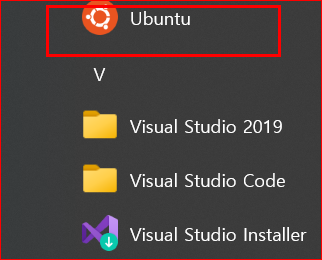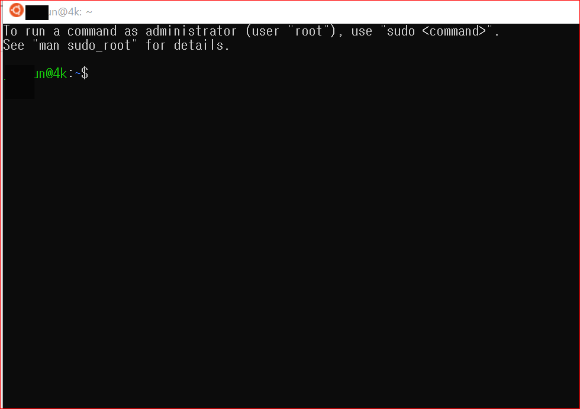728x90
윈도우10에 리눅스(우분투, Ubuntu) 설치 방법
리눅스의 여러 가지 배포분 중 하나인 우분투를 윈도우 10에 설치할 수 있다.
WSL = Windows Subsytem for Linux
1. 윈도우 시작 버튼 옆 '검색' 클릭
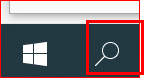
2. 검색 창에 'Windows 기능' 입력 후 → 'Windows 기능 켜기/끄기' 선택
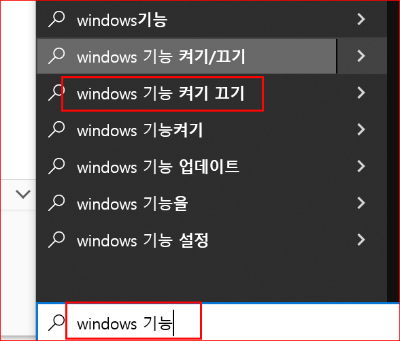
3. Linux용 Windows 하위 시스템 선택
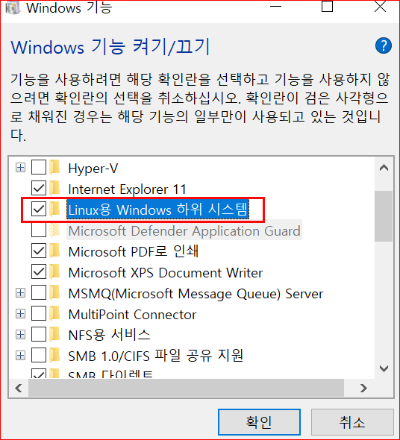
4. 가상 머신 플랫폼 선택
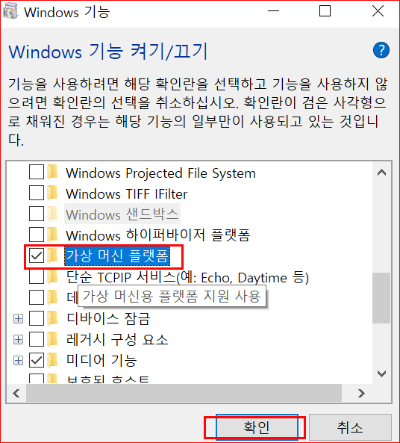
5. 위 '가상 머신 플랫폼'을 선택하고 확인을 누르면 다음 화면이 나온다.
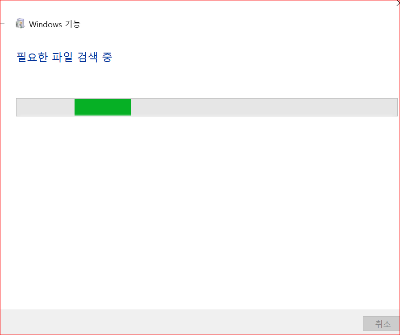
6. 윈도우 다시 시작
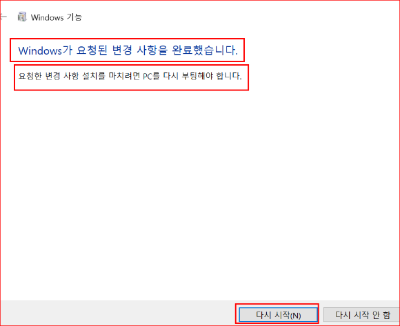
7. 시작화면 - '마이크로소프트 스토어' 선택
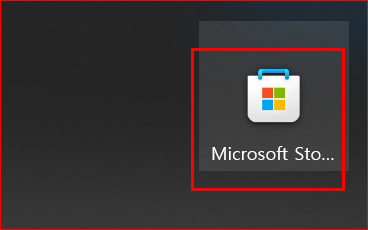
8. 'ubuntu' 검색
아래 목록 중 맨 위의 것을 선택
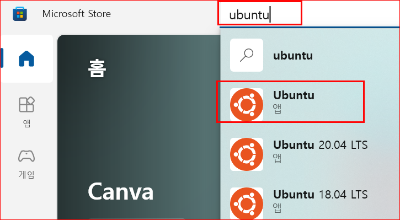
9. '우분투' 다운로드
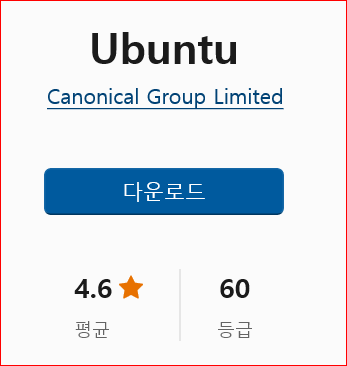
10. '우분투' 열기
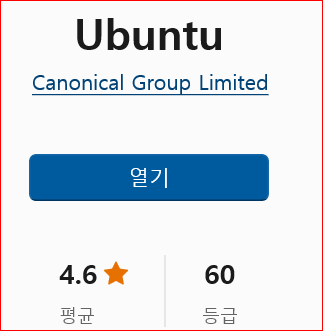
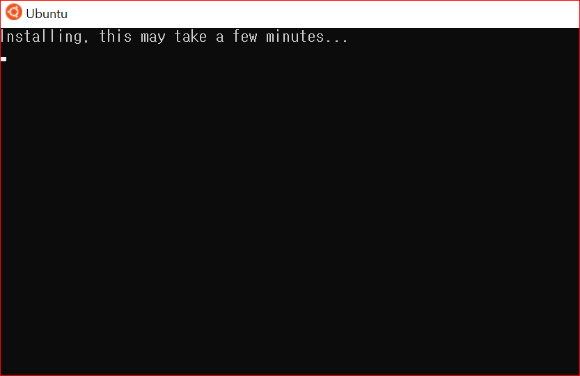
11. UNIX username 입력
비밀번호 입력 2회(비밀번호는 화면에 보이지 않는다)